Вставка командной кнопки для открытия формы «культуры»
При наличии ведущей таблицы («Группы») и соответствующей ей формы мы можем создать такой режим работы с БД, что пользователь, открыв форму «Группы», сможет из нее открывать форму «Культуры».
Для реализации такого режима мы используем специальный элемент управления – командную кнопку (КК).
Таблица «Группы» должна находиться в режиме конструктора.
• Кнопку вставим в раздел «Заголовок формы» (рис. 4.12).
• Щелкните ЛКМ на пустом месте раздела и нажмите в группе «Элементы управления» конструктора кн. «Кнопка». Курсором постройте в правой части раздела небольшой прямоугольник на 2–3 квадрата. После отпускания ЛКМ появится кнопка с названием «КнопкаNN», где NN – номер кнопки (возможно, он будет равен 1). Одновременно на экран система выведет первое окно мастера «Создание кнопок» (рис. 4.13).
• Установите категорию «Работа с формой» и в окошке «Действия» определите «Открыть форму»® кн. «Далее». На втором шаге выберите форму «Культуры».
• На следующем шаге включите опцию «Открыть форму для отобранных записей».
• Далее - выберите поля для отбора записей: в окнах «Группы» и «Культуры» укажите поле«Код_Гр».
• На следующем шаге включите опцию «Текст» и замените надпись на кнопке «Культуры».
• На последнем шаге оставьте имя кнопки, установленное системой, и нажмите «Готово».
• После выхода в конструктор откорректируйте размер, шрифт и местоположение кнопки по своему усмотрению. Перейдите в режим «Формы» и оцените ваши построения. Если необходимо, откорректируйте. Опробуйте действие кнопки. Введите в т. «Культуры» оставшиеся три записи из таблицы 4.3 (код группы вводить обязательно).
• Самостоятельно вставьте кнопку для закрытия формы «Культуры» (действие «ЗакрытьФорму»).
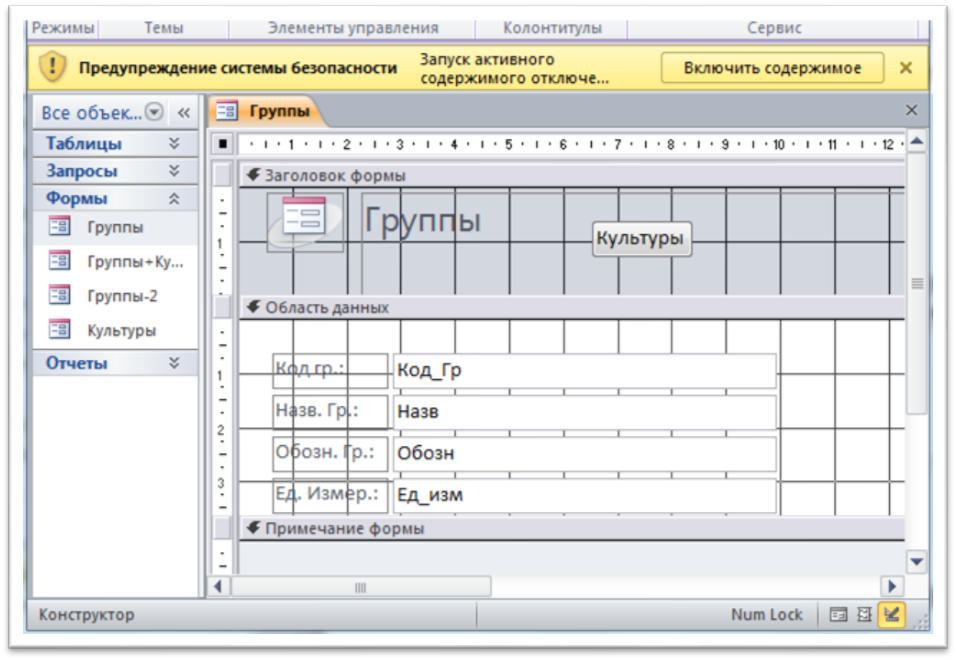
Рис. 4.12. Вид формы «Группы» в режиме «Конструктора» с кнопкой
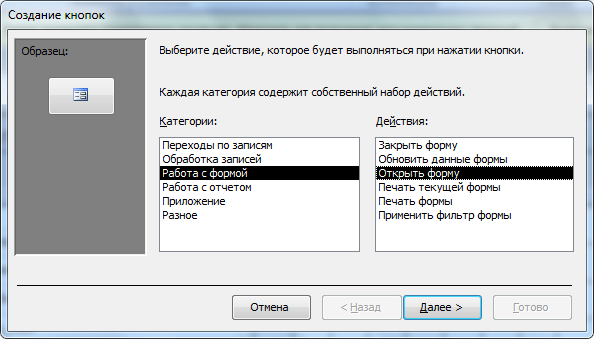
Рис.4.13. Начальное окно создания кнопок
Рассмотренный способ создания «автономных» форм при наличии структурных связей между таблицами не является оптимальным. Возможно, что в этом случае пользователю будет более удобно использовать «комбинированную» форму, где данные «родительской» формы («Группы») будут представлены одной записью, а все записи «дочерней» формы («Культуры»), соответствующие значению ключевого поля («Код_Гр»), будут отфильтрованы и представлены в виде например, таблицы, расположенной внутри «родительской» формы. Причем состояние форм должно быть синхронизировано (рис. 4.14).
Форма – таблица, размещенная внутри «родительской», называется подчиненной.
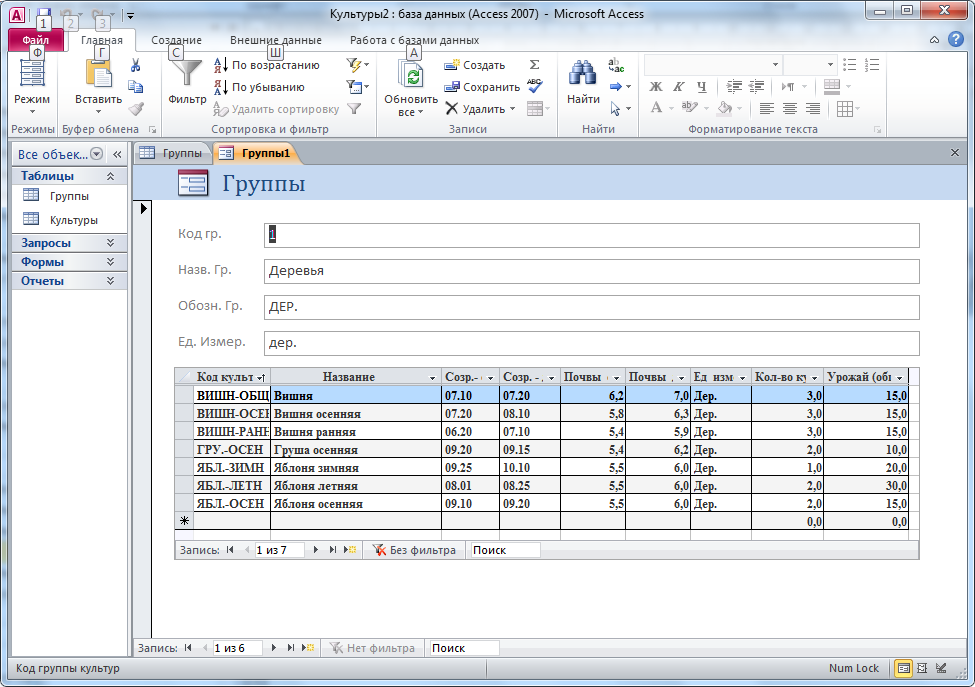
Рис. 4.14. Вид комбинированной формы (с подчиненной)
Для создания такой формы (если вы не собираетесь менять состав полей) выделите таблицу «Группы» и выполните следующие действия: откройте вкладку «Создание» и в группе «Формы»– ЛКМ на кн. «Формы».Система сама определит взаимосвязь таблиц, состав и структуру полей и создаст нужную форму по умолчанию (рис. 4.14)
.
§ 8. Вывод на печать характеристик и содержимого таблиц
Индивидуальное задание для выполнениярасчетно-графической работы (РГР)
Дальнейшие операции с БД целесообразно выполнять после внесения изменений в ее содержание в соответствии с вариантом, который определит для вас преподаватель. В качестве базового задания предлагается: добавить в таблицу «Культуры» две записи по культурам 1-ой группы со следующими данными:
| Группа | Код культ. | Название | Созр. от(R) | Созр. до | Почвы от | Почвы до |
| ВИШН.–РАНН. | Вишня ранняя | 06.20 | 07.10 | 5,4 + 0,1*N | R + 0,5 | |
| ВИШН.–ОСЕН. | Вишня осенняя | 07.20 | 08.10 | 5,8 + 0,1*N | R + 0,5 |
где N–номер варианта (от 1 до 40), R–значение показателя «Почвы от». Значения остальных полей копируются из записи «ВИШН.–ОБЩ.» («Вишня»).
Преподаватель может изменить вид или вариант задания и выдать студенту другое задание, например, самостоятельно разработать базу данных определенного содержания.
Условия и форму представления и оценки РГР определяет преподаватель.
Рекомендации для выполнения РГР приводятся в конце данной главы.
Все данные из таблиц, которые будут приводиться дальше, соответствуют варианту N = 0.
Поэтому, если преподаватель не задал вам вариант по данному практикуму, введите две записи а таблицу «Культуры» для «нулевого» варианта.
Замечание
Содержимое таблиц можно «перебросить» в Word стандартным способом. Следует выделить в БД открытую таблицу, ввести команду «Копировать», перейти в окно отчета по РГР и дать команду вставки.
